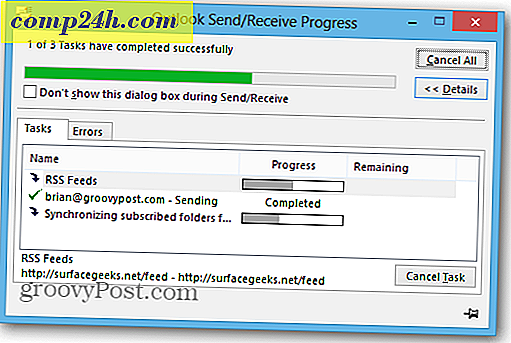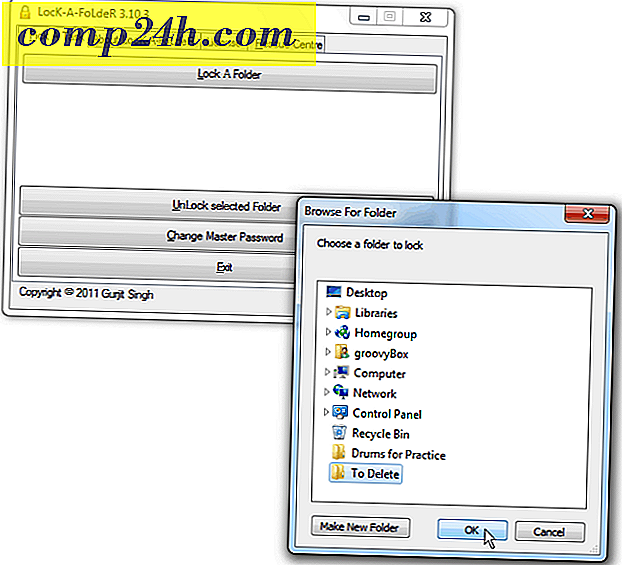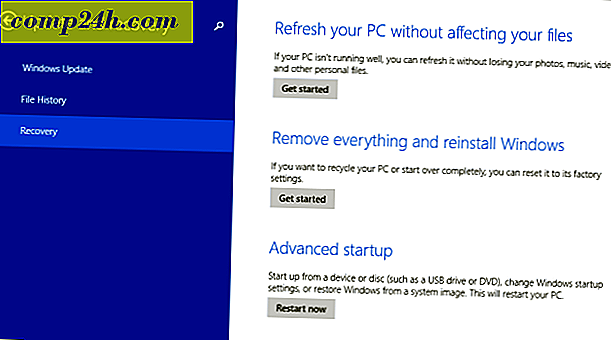विंडोज 8.1 युक्ति: आधुनिक ऐप्स और फ्री अप डिस्क स्पेस प्रबंधित करें
विंडोज 8.1 में आधुनिक यूआई आपको डिस्क स्पेस को आसानी से प्रबंधित करने की अनुमति देता है, और ऐसा करने के तरीकों में से एक यह देख रहा है कि विंडोज स्टोर ऐप्स कितनी जगह ले रहे हैं। यह आपको उन ऐप्स को अनइंस्टॉल करने की अनुमति देता है जो बहुत अधिक जगह ले रहे हैं।
हमने आपको दिखाया कि विंडोज 8 में ऐप आकार कैसे प्राप्त किया गया था जब इसे पहली बार रिलीज़ किया गया था। लेकिन तब से हमारे पास दो अपडेट हैं - विंडोज 8.1 और हाल ही में विंडोज 8.1 अपडेट, और चीजें थोड़ा अलग हैं और वास्तव में सुधार हुई हैं।
बेशक आप स्टार्ट स्क्रीन पर राइट-क्लिक करके और अनइंस्टॉल करने का चयन करके हमेशा ऐप को अनइंस्टॉल कर सकते हैं। लेकिन यह विधि आपको अपने आकारों के साथ-साथ अनइंस्टॉल करने के लिए आसान साधन देकर अपने ऐप्स को प्रबंधित करने का एक आसान तरीका प्रदान करती है।
विंडोज 8.1 ऐप आकार
सबसे पहले, पीसी सेटिंग्स> पीसी और डिवाइस पर जाएं और फिर डिस्क स्पेस पर क्लिक करें। विंडोज़ के लिए आपके ड्राइव को स्कैन करने में कुछ सेकंड लगेंगे, और फिर परिणाम सूचीबद्ध करेंगे।
यह आपको दिखाएगा कि आपके ड्राइव पर कितनी खाली जगह है, और फ़ाइल श्रेणी द्वारा स्थान को सॉर्ट करेगा, यानी: मीडिया, दस्तावेज़, चित्र ... आदि। ऐप्स के तहत, मेरा ऐप आकार देखें पर क्लिक करें।
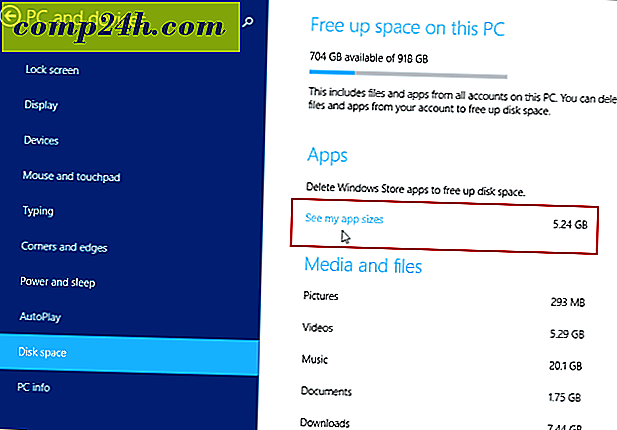
वहां आप इंस्टॉल किए गए प्रत्येक ऐप की एक सूची देखेंगे, और आपके ड्राइव पर प्रत्येक स्थान अवरोही क्रम में ले जा रहा है। यह आश्चर्य की बात नहीं है कि खेल सबसे खराब अपराधी हैं।

यदि आप एक को अनइंस्टॉल करना चाहते हैं, तो बस उस पर क्लिक करें और फिर अनइंस्टॉल करें बटन पर क्लिक करें।

हमने यह सब किया है, एक ऐप स्थापित किया है कि यह बहुत उपयोग किया जाएगा, उसके बाद आप इसके बारे में भूल जाते हैं। यह सब खत्म हो जाता है ड्राइव ड्राइव ले रहा है। यदि आपके पास अंतरिक्ष के समूह के साथ एक प्रणाली है, तो शायद यह एक दबदबा मुद्दा नहीं है। लेकिन लैपटॉप पर, आप जितना संभव हो सके अपने ड्राइव से ज्यादा जगह निचोड़ना चाहेंगे, यह चीजों को साफ करने का एक अच्छा तरीका है।

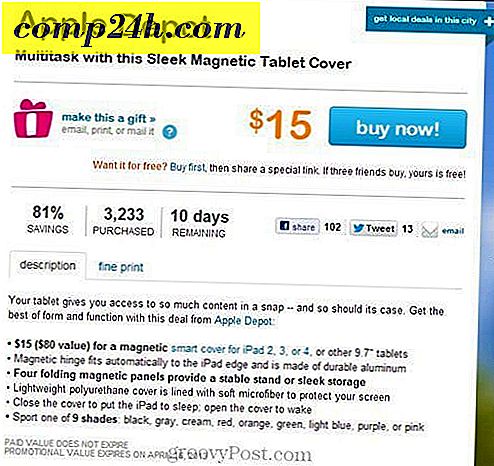

![FillAnyPDF के साथ किसी भी पीडीएफ दस्तावेज़ भरें [groovyReview]](http://comp24h.com/img/reviews/816/fill-any-pdf-document-with-fillanypdf.png)